Přehled diagnostiky Azure App Service
Když spouštíte webovou aplikaci, chcete být připraveni na případné problémy, které můžou nastat, od 500 chyb až po uživatele s oznámením, že váš web je mimo provoz. Diagnostika služby App Service je inteligentní a interaktivní prostředí, které vám pomůže řešit potíže s aplikací bez nutnosti konfigurace. Pokud narazíte na problémy s vaší aplikací, diagnostika služby App Service ukazuje, co je špatně, aby vás provedla správnými informacemi, abyste mohli snadněji a rychleji problém vyřešit a vyřešit.
I když je tato zkušenost nejužitečnější, když máte problémy s aplikací během posledních 24 hodin, všechny diagnostické grafy jsou vždy dostupné k analýze.
Diagnostika služby App Service funguje nejen pro vaši aplikaci ve Windows, ale také pro aplikace v Linuxu nebo kontejnerech, službě App Service Environment a Azure Functions.
Otevření diagnostiky služby App Service
Pokud chcete získat přístup k diagnostice služby App Service, přejděte na webu Azure Portal do webové aplikace služby App Service nebo do služby App Service Environment. V levém navigačním panelu klikněte na Diagnostikovat a řešit problémy.
V případě Azure Functions přejděte do aplikace funkcí a v horní navigaci klikněte na Funkce platformy a v části Správa prostředků vyberte Diagnostikovat a řešit problémy.
Na domovské stránce diagnostiky služby App Service můžete pomocí aplikace vyhledat příznak nebo zvolit diagnostickou kategorii, která nejlépe popisuje problém s vaší aplikací. Dále je k dispozici nová funkce s názvem Výstrahy rizik, která poskytuje sestavu s možností akce pro zlepšení vaší aplikace. Na této stránce najdete diagnostické nástroje. Viz Diagnostické nástroje.
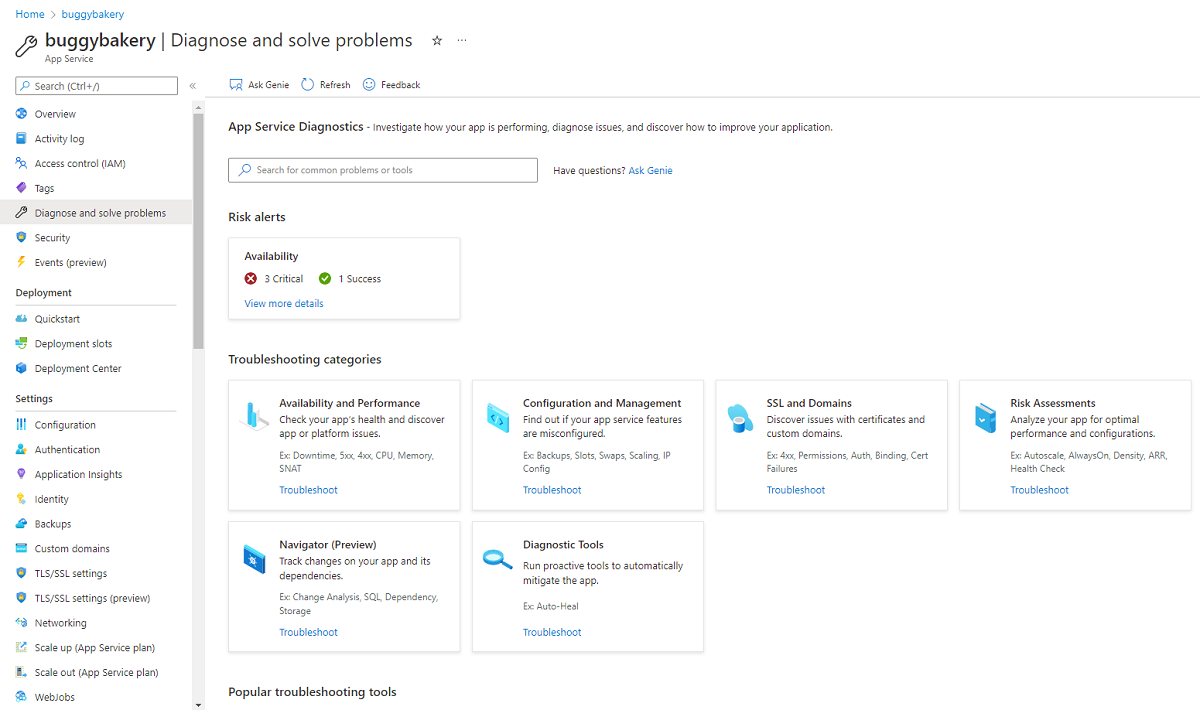
Poznámka:
Pokud je vaše aplikace vypnutá nebo je pomalá, můžete shromáždit trasování profilace a identifikovat původní příčinu problému. Profilace je lehká hmotnost a je navržená pro produkční scénáře.
Diagnostické rozhraní
Domovská stránka diagnostiky služby App Service nabízí zjednodušený přístup k diagnostice pomocí čtyř částí:
- Vyhledávací pole Zeptat se Genie
- Výstrahy rizik
- Řešení potíží s kategoriemi
- Oblíbené nástroje pro řešení potíží
Vyhledávací pole Zeptat se Genie
Vyhledávací pole Genie představuje rychlý způsob, jak najít diagnostiku. Stejnou diagnostiku najdete v kategoriích řešení potíží.
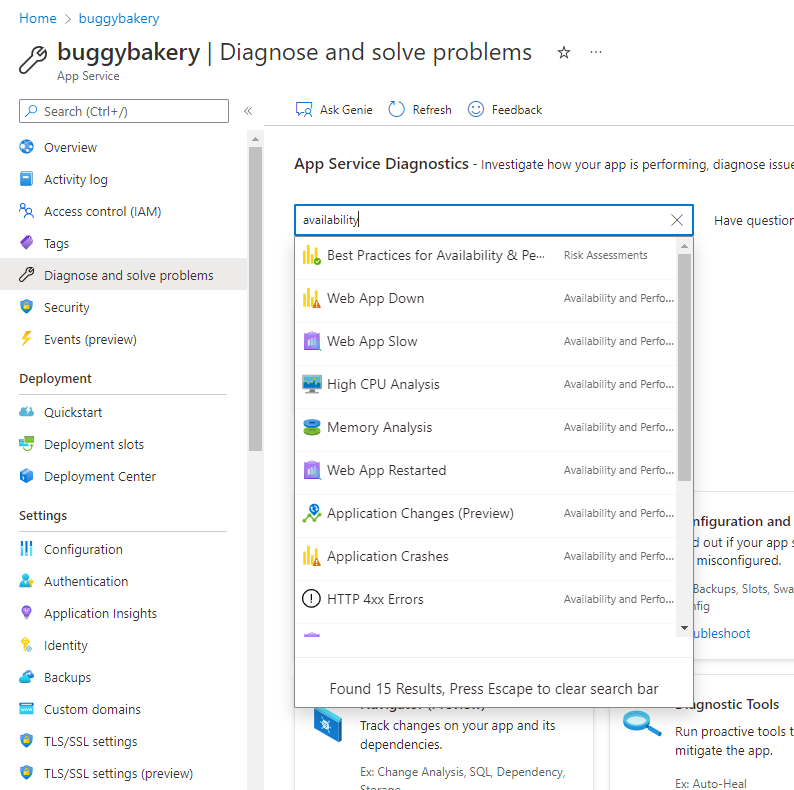
Výstrahy rizik
Domovská stránka diagnostiky služby App Service provádí řadu kontrol konfigurace a nabízí doporučení na základě konfigurace vaší jedinečné aplikace.
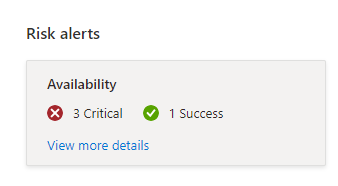
Doporučení a provedené kontroly můžete zkontrolovat kliknutím na odkaz Zobrazit další podrobnosti.
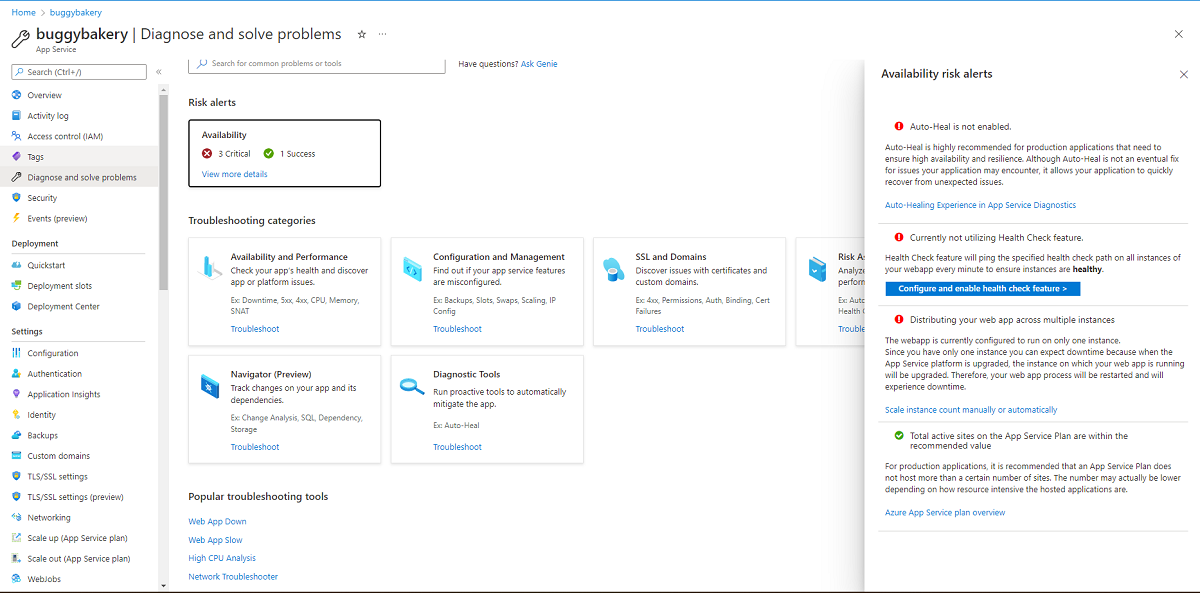
Řešení potíží s kategoriemi
Řešení potíží s diagnostikou skupin kategorií pro snadné zjišťování K dispozici jsou následující funkce:
- Dostupnost a výkon
- Konfigurace a správa
- SSL a domény
- Posouzení rizik
- Navigátor (Preview)
- Diagnostické nástroje
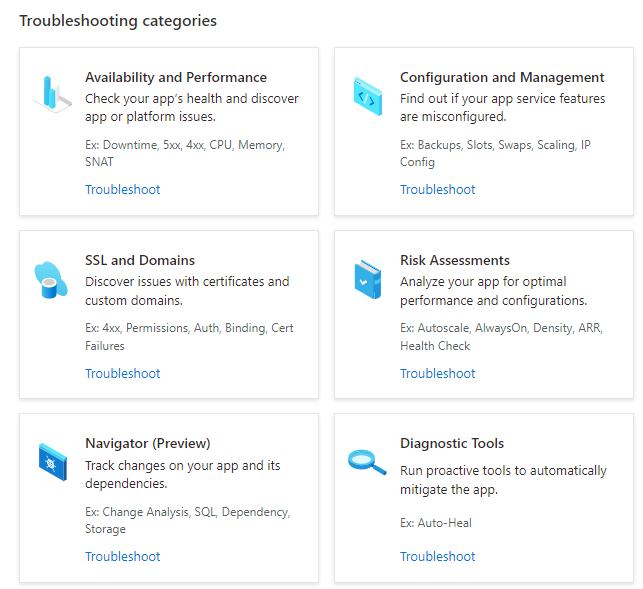
Dlaždice nebo odkaz Řešení potíží zobrazují dostupnou diagnostiku pro kategorii. Pokud vás zajímá zkoumání dostupnosti a výkonu, nabízí se následující diagnostika:
- Přehled
- Webová aplikace dolů
- Pomalá webová aplikace
- Analýza vysokého využití procesoru
- Analýza paměti
- Webová aplikace se restartovala.
- Změna aplikace (Preview)
- Aplikace se chybově ukončí
- Chyby HTTP 4xx
- Koncové body připojení SNAT selhaly
- SWAP Effects on Availability
- Připojení TCP
- Testování v produkčním prostředí
- Podrobnosti webové úlohy
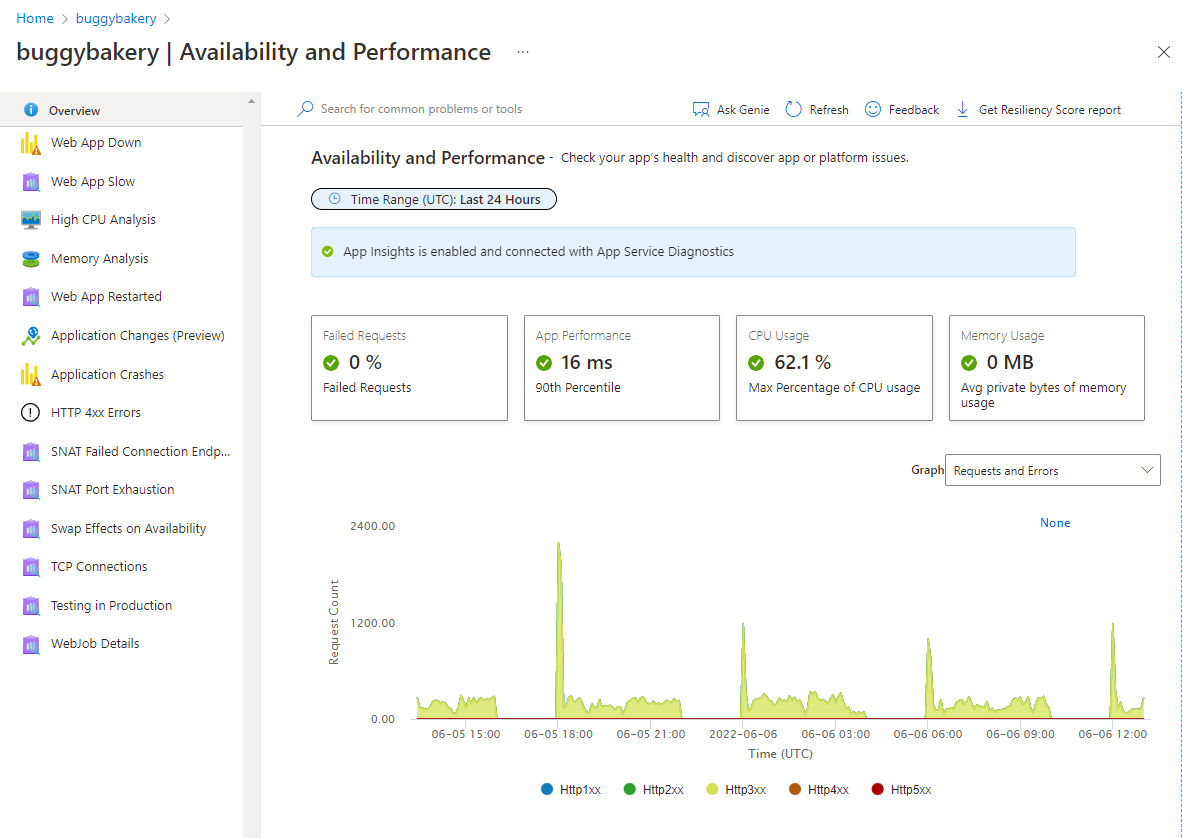
Diagnostická sestava
Po dalším prozkoumání problému kliknutím na téma můžete zobrazit další podrobnosti o tématu, které je často doplněno grafy a markdowny. Diagnostická sestava může být výkonným nástrojem pro určení problému s vaší aplikací. Z dostupnosti a výkonu dochází k výpadku webové aplikace:
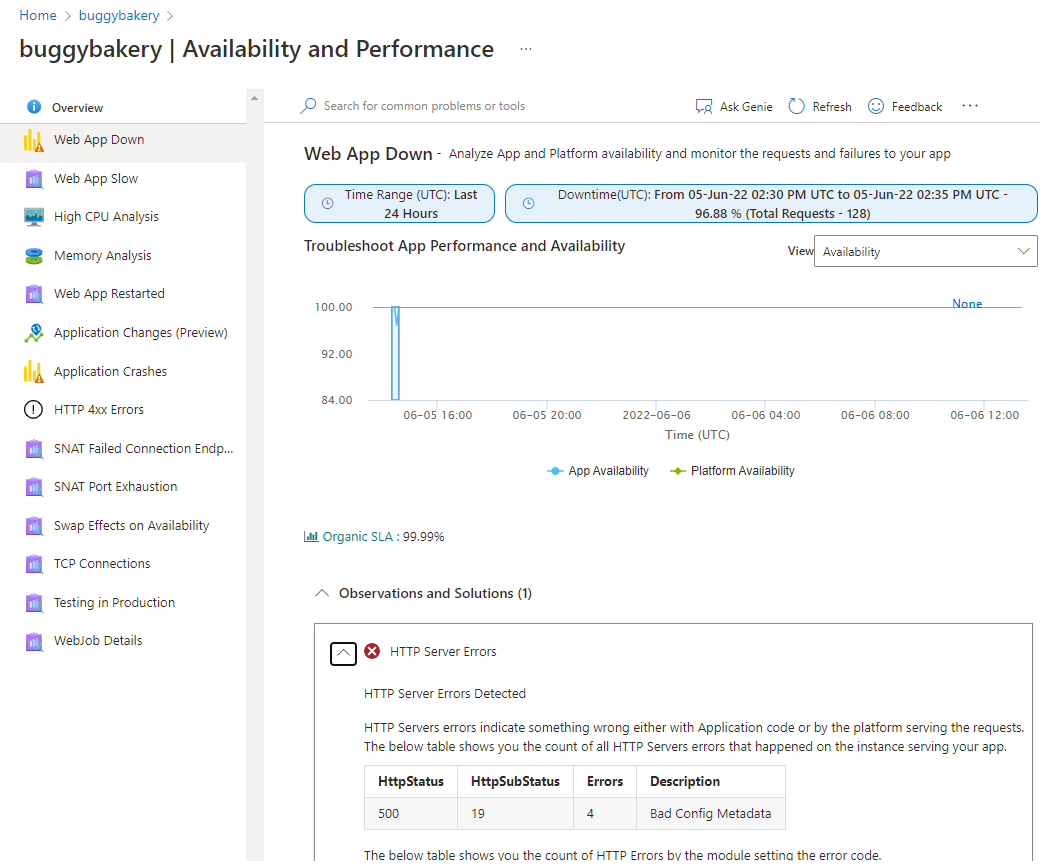
Skóre odolnosti
Pokud chcete zkontrolovat přizpůsobená doporučení osvědčených postupů, podívejte se na sestavu skóre odolnosti. Tato možnost je k dispozici jako sestava PDF ke stažení. Pokud ho chcete získat, jednoduše klikněte na tlačítko Získat sestavu skóre odolnosti, které je k dispozici na panelu příkazů v některé z kategorií Řešení potíží.
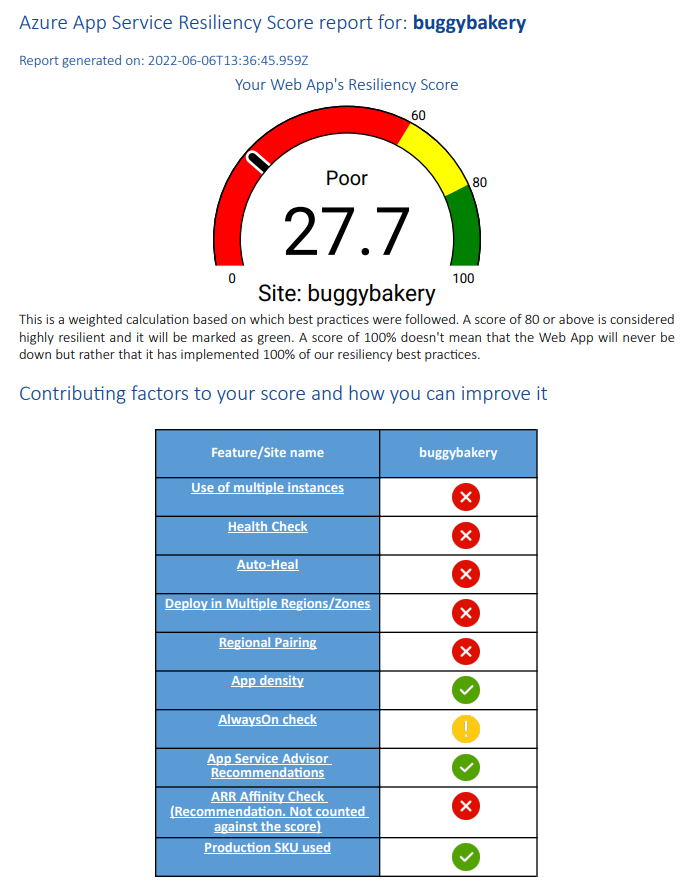
Zkoumání problémů s kódem aplikace (jenom pro aplikaci pro Windows)
Vzhledem k tomu, že řada problémů s aplikacemi souvisí s problémy v kódu aplikace, diagnostika služby App Service se integruje s Application Insights , aby zvýrazňovala výjimky a problémy závislostí, které korelují s vybranými výpadky. Application Insights se musí povolit samostatně.
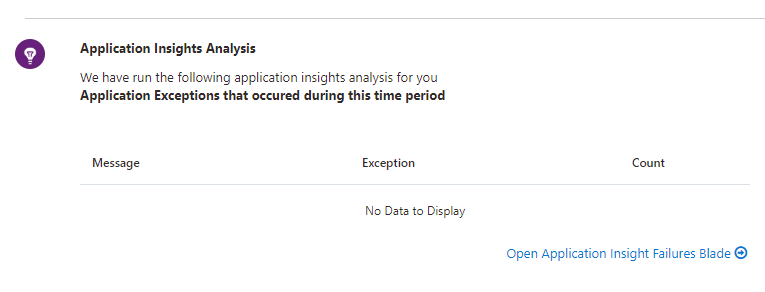
Pokud chcete zobrazit výjimky a závislosti Application Insights, vyberte zástupce pomalých dlaždic webové aplikace nebo webové aplikace.
Postup při řešení potíží
Pokud se během posledních 24 hodin zjistí problém s konkrétní kategorií problémů, můžete zobrazit úplnou diagnostickou sestavu a diagnostika služby App Service vás může vyzvat k zobrazení dalších rad k řešení potíží a dalším krokům, které vám pomůžou s průvodcem.
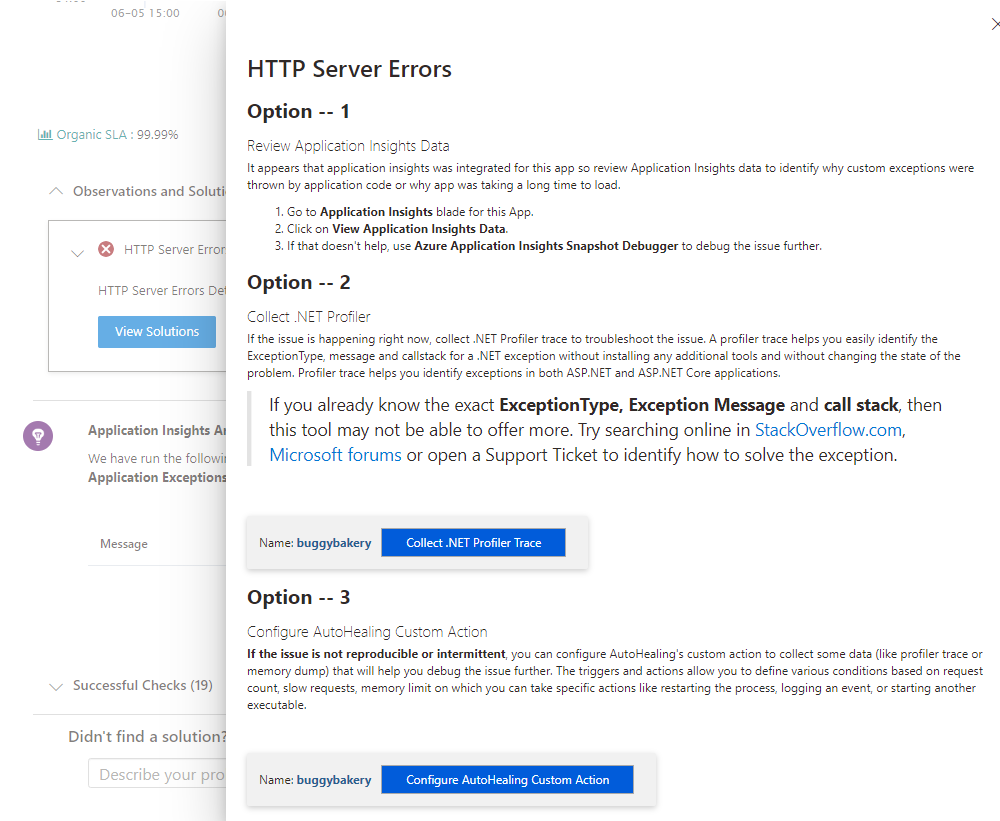
Diagnostické nástroje
Diagnostické nástroje zahrnují pokročilejší diagnostické nástroje, které vám pomůžou prozkoumat problémy s kódem aplikace, zpomalení, připojovací řetězec a další. a proaktivní nástroje, které vám pomůžou zmírnit problémy s využitím procesoru, požadavky a pamětí.
Proaktivní monitorování procesoru (jenom pro aplikaci pro Windows)
Proaktivní monitorování procesoru poskytuje snadný a proaktivní způsob, jak provést akci, když váš proces aplikace nebo podřízené aplikace spotřebovává vysoké prostředky procesoru. Můžete nastavit vlastní pravidla prahových hodnot procesoru, která dočasně zmírní problém s vysokým využitím procesoru, dokud nenajde skutečnou příčinu neočekávaného problému. Další informace najdete v tématu Zmírnění problémů s procesorem dříve, než k nim dojde.
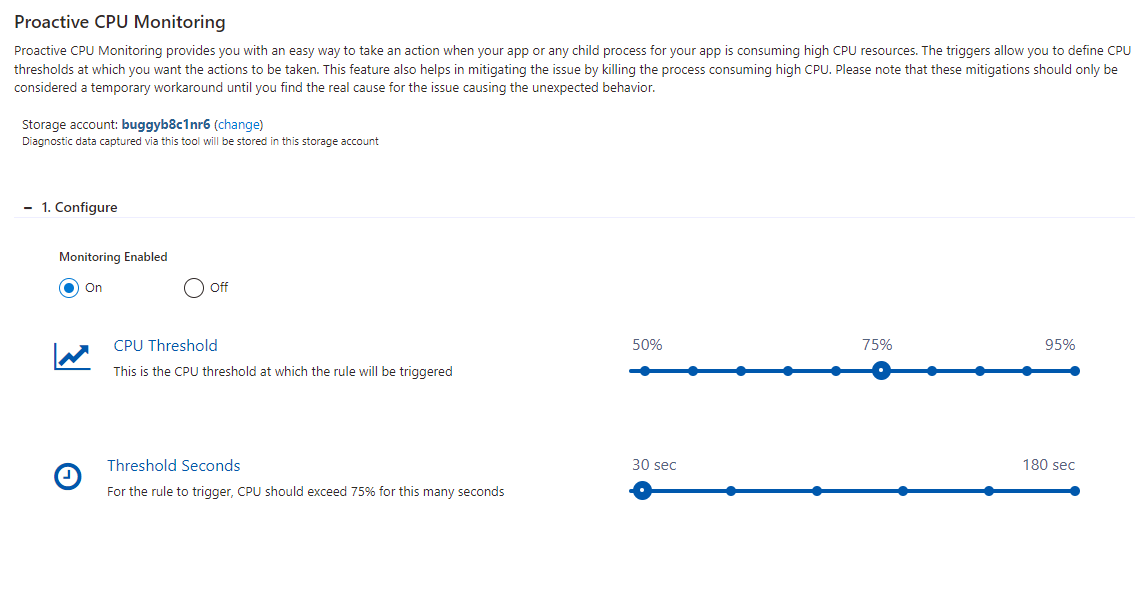
Automatické opravení
Automatické opravy je akce pro zmírnění rizik, kterou můžete provést, když má vaše aplikace neočekávané chování. Můžete nastavit vlastní pravidla na základě počtu požadavků, pomalého požadavku, limitu paměti a stavových kódů HTTP, které aktivují akce omezení rizik. Pomocí nástroje dočasně zmírníte neočekávané chování, dokud nenajdete původní příčinu. Nástroj je aktuálně dostupný pro Windows Web Apps, Linux Web Apps a Linux Custom Containers. Podporované podmínky a zmírnění rizik se liší v závislosti na typu webové aplikace. Další informace najdete v tématu Oznámení nového prostředí automatického opravy v diagnostice služby App Service a oznámení automatické opravy pro Linux.
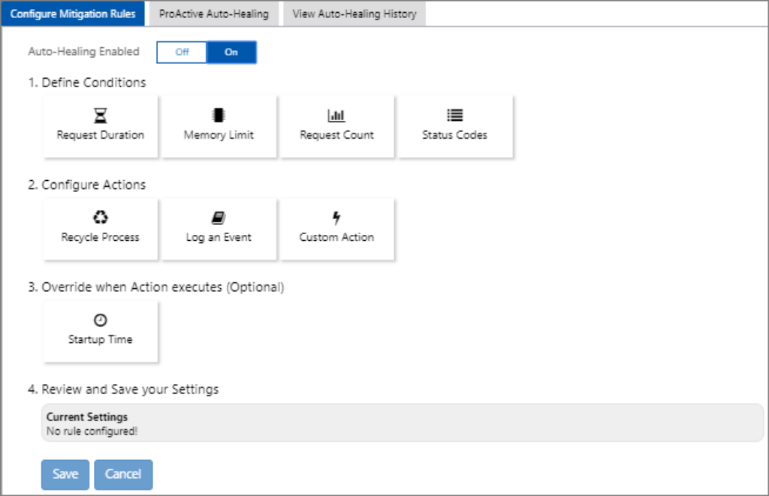
Proaktivní automatické opravy (jenom pro aplikaci pro Windows)
Stejně jako proaktivní monitorování procesoru je proaktivní automatické opravy klíčovým řešením pro zmírnění neočekávaného chování aplikace. Proaktivní automatické opravy restartuje vaši aplikaci, když App Service zjistí, že je vaše aplikace v neobnovitelném stavu. Další informace naleznete v tématu Představení proaktivní automatické léčení.
Navigátor a analýza změn (pouze pro aplikaci pro Windows)
Ve velkém týmu s kontinuální integrací, kde má vaše aplikace mnoho závislostí, může být obtížné určit konkrétní změnu, která způsobuje špatné chování. Navigátor pomáhá získat přehled o topologii vaší aplikace tím, že automaticky vykresluje mapu závislostí vaší aplikace a všechny prostředky ve stejném předplatném. Navigátor umožňuje zobrazit konsolidovaný seznam změn provedených vaší aplikací a jeho závislostí a zúžit změny, které způsobují špatné chování. Můžete k němu přistupovat prostřednictvím navigátoru domovské stránky a je potřeba ho povolit, než ji poprvé použijete. Další informace najdete v tématu Získání přehledu o závislostech vaší aplikace pomocí Navigátoru.
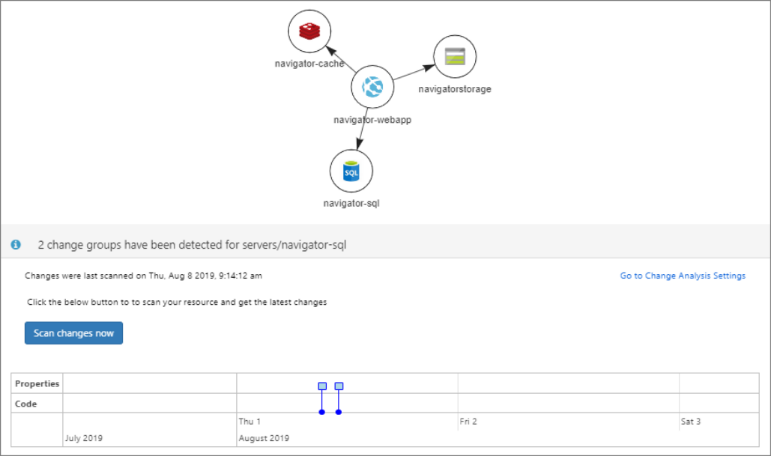
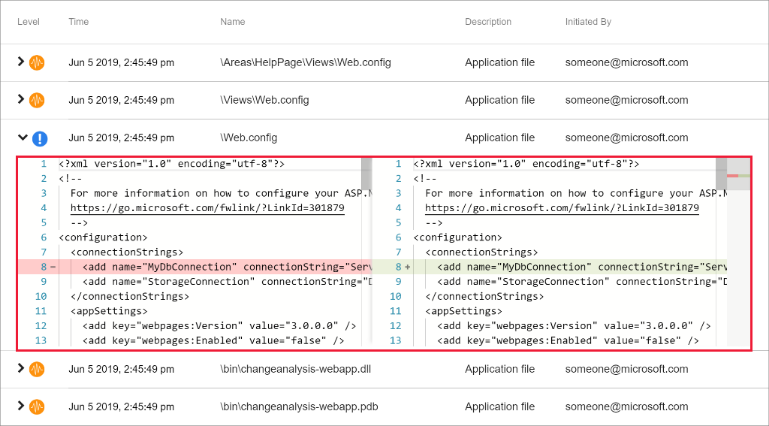
K analýze změn aplikací můžete přistupovat prostřednictvím zástupců dlaždic, změn aplikací a chybových ukončení aplikace v dostupnosti a výkonu, abyste je mohli používat souběžně s jinými metrikami. Před použitím této funkce ji musíte nejprve povolit. Další informace najdete v tématu Oznámení o novém prostředí analýzy změn v diagnostice služby App Service.
Přidejte do názvu svůj dotaz nebo zpětnou vazbu na UserVoice .
Další materiály
Kurz: Spuštění zátěžového testu pro identifikaci kritických bodů výkonu ve webové aplikaci